Den perfekta guiden om hur man spelar video omvänt
Det finns ett talesätt som säger att vi inte längre kan vända tiden. Vad som än händer i det förflutna förblir i det förflutna. Även om detta är sant, är det inte fallet att spela upp en video baklänges. Av någon anledning är den omvända rörelseeffekten väl utnyttjad för att få fram de underhållande faktorerna inom film. Att springa bakåt, spela som en ballong tar dig upp i himlen, och att låta saften komma tillbaka från spill är enkelt att uppnå om du har det bästa verktyget på din enhet. Om du är redo, läs nedan när vi provade och testade fyra omfattande verktyg för att lära dig hur man spelar upp en video omvänt på iPhone, dator och Android.
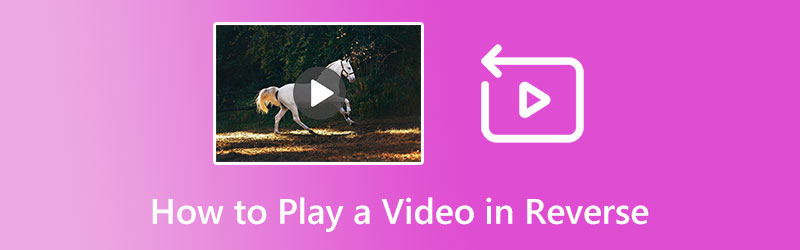
SIDINNEHÅLL
Del 1. Hur man spelar upp en video omvänt
1. OpenShot
Du kan berika dina videor ytterligare med Openshot. Oavsett om du fotograferar med en vanlig kameratelefon, förvandlas ett klipp på nybörjarnivå till fantastiska bilder med hjälp av dess intensiva verktyg för färgkorrigering, atmosfär och ljusjustering. Utöver det gör det här verktyget underverk när du spelar upp dina filer baklänges. Dessutom erbjuder Openshot ett bibliotek med ljudspår, animationer och slow-mo-effekter som passar för allt du arbetar med. Läs guiden nedan för att vända dina bilder med Openshot.
Steg 1. Öppna videoredigeraren på din dator och importera videoklippet du vill vända.
Steg 2. Efteråt, gå till tidslinjen där du kan se ditt videoklipp lagt till. Välj sedan filen, högerklicka och välj Tid.
Steg 3. Klicka på i listan Vanligt och välj Bakåt bland alternativen. Spela upp resultatet på visningspanelen uppe till höger i gränssnittet för att se den omvända effekten på ditt videoklipp.
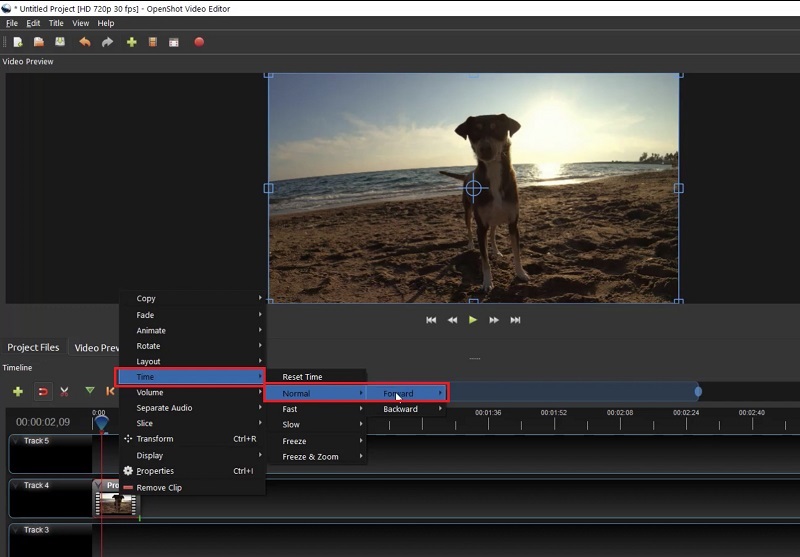
2. CapCut
CapCut är en känd videoredigerare för alla. Denna applikation fungerar bra på iOS-enheter och erbjuder grundläggande till professionella videoredigeringsverktyg för dina TikTok-klipp, projekt, presentationer och liknande. Att vända dina klipp är sömlöst i det här programmet, och du kan till och med snabba upp eller sakta ner filen för en wow-effekt. Å andra sidan låter CapCut dig generera bildtexter på dina videor på bara några sekunder med hjälp av text-till-tal-verktyget. Du kan också förvänta dig en exakt bakgrundsborttagare om du vill lägga in ditt klipp till en ny miljö. Här är vad du behöver veta för att spela video omvänt med CapCut.
Steg 1. För att starta, öppna ett nytt projekt i programmet och välj det filmmaterial du ska använda för omvänd uppspelning.
Steg 2. På verktygspanelen under skärmen, skjut åt höger sida och välj Omvänd knapp. Kom ihåg att ditt ljud också kommer att spelas bakåt, så se till att du stänger av det när effekten har tillämpats.
Steg 3. Slutligen, tryck på Play-knappen för att granska och exportera filen till din lokala lagring.
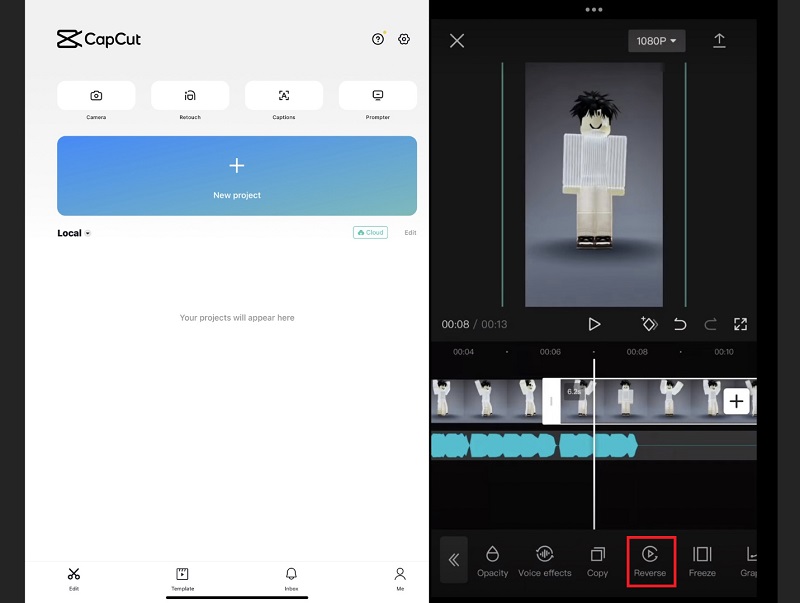
3. Omvänd MovieFX
Som namnet antyder är Reverse movieFX en Android-applikation med över 900 000 nedladdningar på PlayStore. Programmet är enbart gjort för att vända bilder bakåt och hjälper dig att spela in ett magiskt trick, trotsa gravitationen och mer. Å andra sidan erbjuder programmet exempelklipp som du kan titta på för att få idéer till din nästa inspelning. Utan vidare, hoppa på guiden nedan.
Steg 1. För att ladda upp ditt klipp, tryck på Start knappen på skärmen och välj Välj Film. Om du måste fånga faktiska bilder, välj Spela in film.
Steg 2. När ditt klipp visas på skärmen, justera spelhuvudsmarkörerna för att klippa ut klippet. Välj dessutom utgången av ditt klipp till Omvänt, följt av filtret och utdatakvaliteten.
Steg 3. Slutligen, tryck på Börja filma och vänta tills processen är klar.
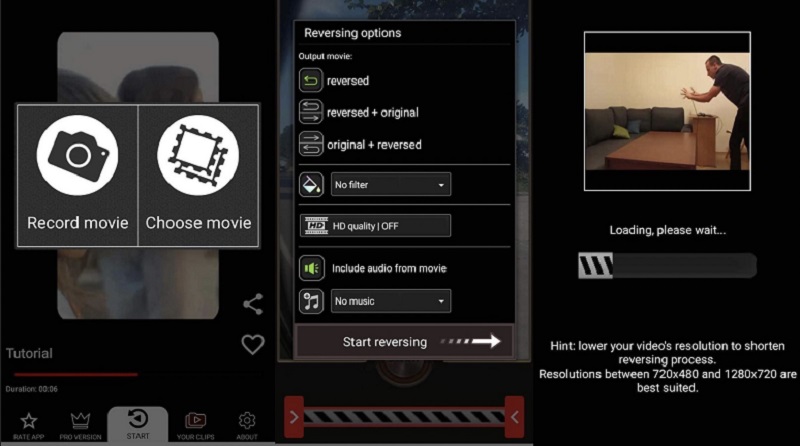
Del 2. Hur man vänder en video för uppspelning
Video Reverser är bara ett av de olika verktygen du kan stöta på på Vidmore Video Converter. Även om du bara är en nybörjare och försöker finslipa dina kunskaper inom videoredigeringsbranschen, är det möjligt att skapa en proffsig utgång med verktyget på grund av dess enkla och sömlösa gränssnitt. Dessutom täcker Vidmore Video Converter över 200 in- och utformat som FLV, AVI, MP4 och DVD för att få dina filer på språng på vilken mediaspelare som helst. Slutligen innehåller denna programvara en verktygslåda som hjälper dig med ditt arbete, till exempel 3D-makaren, Watermark Adder, Image Converter och Video Compressor. Läs den lätta att följa guiden nedan och låt dig själv spela upp videon omvänt.
Steg 1. Installera Best Video Reverser
Börja med att skaffa programmet på din enhet genom att klicka på lämplig knapp nedan. Gå till vänster knapp om du använder ett Windows-operativsystem och det högra för Mac. Kör sedan programmet och följ installationsprocessen.
Steg 2. Importera videon för att vända
Gå till Verktygslåda avsnitt av Vidmore Video Converter och scrolla ner på skärmen för att se Videoreverserare. När den nya panelen visas, tryck på Plus ikonen och importera videon som du kommer att vända.

Steg 3. Skapa en 3D-effekt
När du är klar med att importera videoklippet, vänta ett tag eftersom programmet automatiskt bearbetar originalklippet till en omvänd video. När ditt klipp visas kan du justera in- och utspelhuvudsmarkörer för att trimma ner längden på din video.
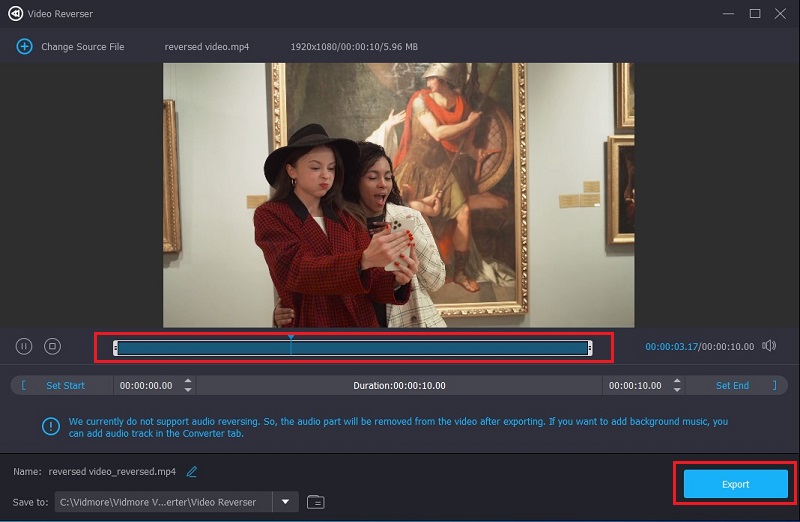
Steg 4. Leta upp utgången
För den sista delen, välj utgångsplatsen för ditt videoklipp och klicka på Exportera knapp. Du vet att processen redan är klar när dialogrutan visas. Om du behöver vända fler klipp upprepar du stegen som nämns i den här guiden.
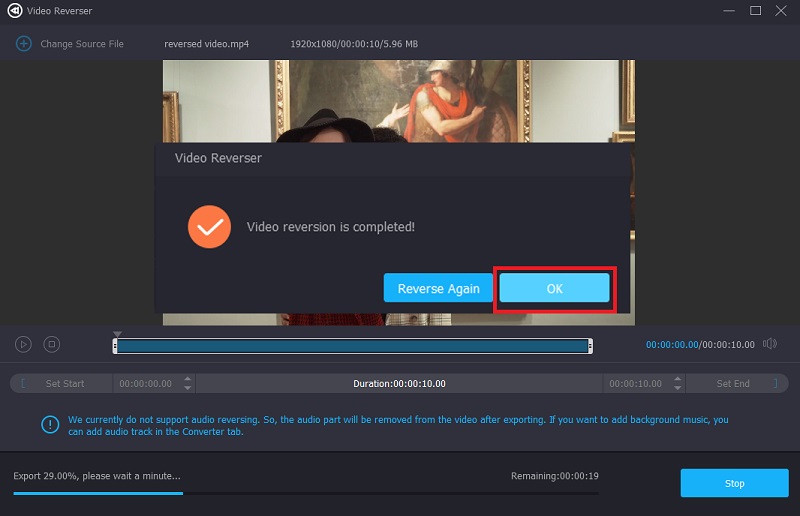
Del 3. Vanliga frågor om reversering av videor
Kan jag vända en video på TikTok?
Absolut ja. TikTok innehåller flera redigeringsverktyg, och den omvända effekten är ett av dem. Du kan tillämpa den här effekten på dina filmer genom att välja Effekter och tid > Omvänd när du redigerar ditt klipp i programmet.
Spelar VLC upp en video omvänt?
VLC är en av de plattformsoberoende mediaspelare vi alla känner till. Vi kan dock inte använda programmet för att spela upp vår video baklänges utan bara tillämpa effekter som att rotera mediafilen i varierande grad.
Hur vänder jag video på Windows?
Många videoredigerare erbjuder ett verktyg för omvänd rörelse för dig. Men om du behöver ett verktyg som kan hjälpa dig att manipulera videor ytterligare genom att lägga till ett filter, 3D-effekter och rotera det, är Vidmore Video Converter vad vi kan rekommendera.
Slutsats
Nu skaffar du dig förmågan att spela upp videon baklänges. Med alla de nämnda verktygen i den här genomgången kommer du att rocka alla idéer du vill fånga och redigera för världen att se.


